De nos jours, si vous vouliez vous assurer que toutes vos données sont intactes, vous devez créer un fichier de sauvegarde. Mais, que comprend la sauvegarde iTunes? Qu'est-ce que la sauvegarde iTunes et comment peut-elle principalement vous aider à vous assurer que vous avez toujours les données et informations importantes copiées avec vous tout le temps ? Eh bien, nous avons les réponses à ces questions, et nous sommes sur le point de toutes les comprendre dans la discussion ci-dessous.
Croyez-le ou non, il y a beaucoup de raisons pour lesquelles les gens voudraient toujours garder une copie de leurs détails importants avec eux. En plus d'utiliser un appareil principal, ils ont tendance à s'assurer que nous en avons une autre copie ou de nombreuses autres copies de chaque appareil que nous avons.
C'est la même chose avec la musique, nous voulions nous assurer d'avoir la copie des chansons que nous aimons, afin que même lorsque les années passent, nous puissions immédiatement y revenir. Dans cet article, nous allons savoir ce que contient la sauvegarde iTunes, ainsi que les autres choses importantes, y compris un meilleurs logiciels de nettoyage Mac qui concerne notre sujet, alors commençons.
Partie #1 : À quoi sert la sauvegarde iTunes ?Partie #2 : Où pouvons-nous trouver la sauvegarde iTunes ?Partie #3 : Que comprend la sauvegarde iTunes ? Partie #4 : La meilleure façon d'économiser de l'espace de stockage sur votre ordinateur MacRésumé
Partie #1 : À quoi sert la sauvegarde iTunes ?
Avant d'aborder la discussion approfondie de ce que comprend la sauvegarde iTunes, nous devons savoir pourquoi nous effectuons une sauvegarde iTunes. Pourquoi est-ce? Il existe de nombreuses façons de sauvegarder votre appareil ou votre ordinateur Mac, vous pouvez utiliser iCloud, et iTunes également. Ce sont deux des applications les plus utilisées et les plus importantes d'un appareil Apple. Et si vous utilisez ces appareils depuis si longtemps, vous le sauriez sûrement.
Tous les articles que vous avez achetés et que vous souhaitez récupérer le plus rapidement possible peuvent être répondus y iCloud. Toutes les applications, fichiers audio, fichiers multimédias et autres que vous avez achetés dans les magasins iBook, iTunes et l'App Store peuvent être récupérés grâce à l'utilisation de la sauvegarde iCloud.
Mais ladite méthode ne peut pas être appliquée si vous souhaitez récupérer des fichiers multimédias tels que des films et de la musique que vous n'avez pas achetés. iTunes ou des images que vous n'avez pas enregistrées dans le photostream local de votre appareil. Ceux-ci incluent également les journaux d'appels, d'autres informations sur votre appareil et la configuration de l'écran de verrouillage. Tout ce dont vous avez besoin est une sauvegarde iTunes pour pouvoir créer une copie de sauvegarde de ces fichiers.
Une sauvegarde iTunes serait également d'une grande aide si vous vouliez créer une sauvegarde de fichiers volumineux. Il y a tellement de choses à apprendre et à apprécier sur la sauvegarde iTunes, et nous allons les découvrir au fur et à mesure de l'article.

Partie #2 : Où pouvons-nous trouver la sauvegarde iTunes ?
Il est maintenant temps de savoir où se trouvent les sauvegardes des magasins iTunes. Eh bien, techniquement, iTunes veut toujours stocker les sauvegardes sur le disque principal de l'ordinateur Mac, c'est le paramètre par défaut. Ce paramètre par défaut ne peut pas être modifié et une fois que vous avez tout configuré, et lorsque vous connectez votre iPhone à votre application iTunes, puis que vous activez la synchronisation, l'application iTunes sauvegarde immédiatement vos données.
L'emplacement de la sauvegarde iTunes dépendra du système d'exploitation de votre appareil. C'est l'une des choses essentielles que vous devez savoir si vous voulez savoir ce que comprend la sauvegarde iTunes. Maintenant, disons que nous avons notre ordinateur Mac et que nous voulions connaître l'emplacement de la sauvegarde iTunes. Voici les étapes à suivre pour le localiser.
- Nous devons déterminer l'emplacement en cliquant sur le Rechercher bouton qui est l'icône de la loupe que vous pouvez trouver dans le menu du Finder, vous pouvez également essayer de faire "Commande + F”, dans la fenêtre du Finder.
- Robinet "Aller au dossier” afin que vous puissiez vous rendre à l'emplacement, vous pouvez le voir dans l'option du menu Finder.
- Ensuite, commencez à coller cet emplacement de répertoire : ~/Bibliothèque/Application\sSupport/MobileSync/Sauvegarde/
- Vous verrez alors une série de chiffres et de caractères qui se mélangent, cela vous indiquera tous les iPhones que vous avez utilisés et tous les téléchargements de vos autres appareils Apple.
- Si vous utilisez la dernière version de macOS Avalon, il existe un moyen de localiser les fichiers dans iTunes ou Finder.
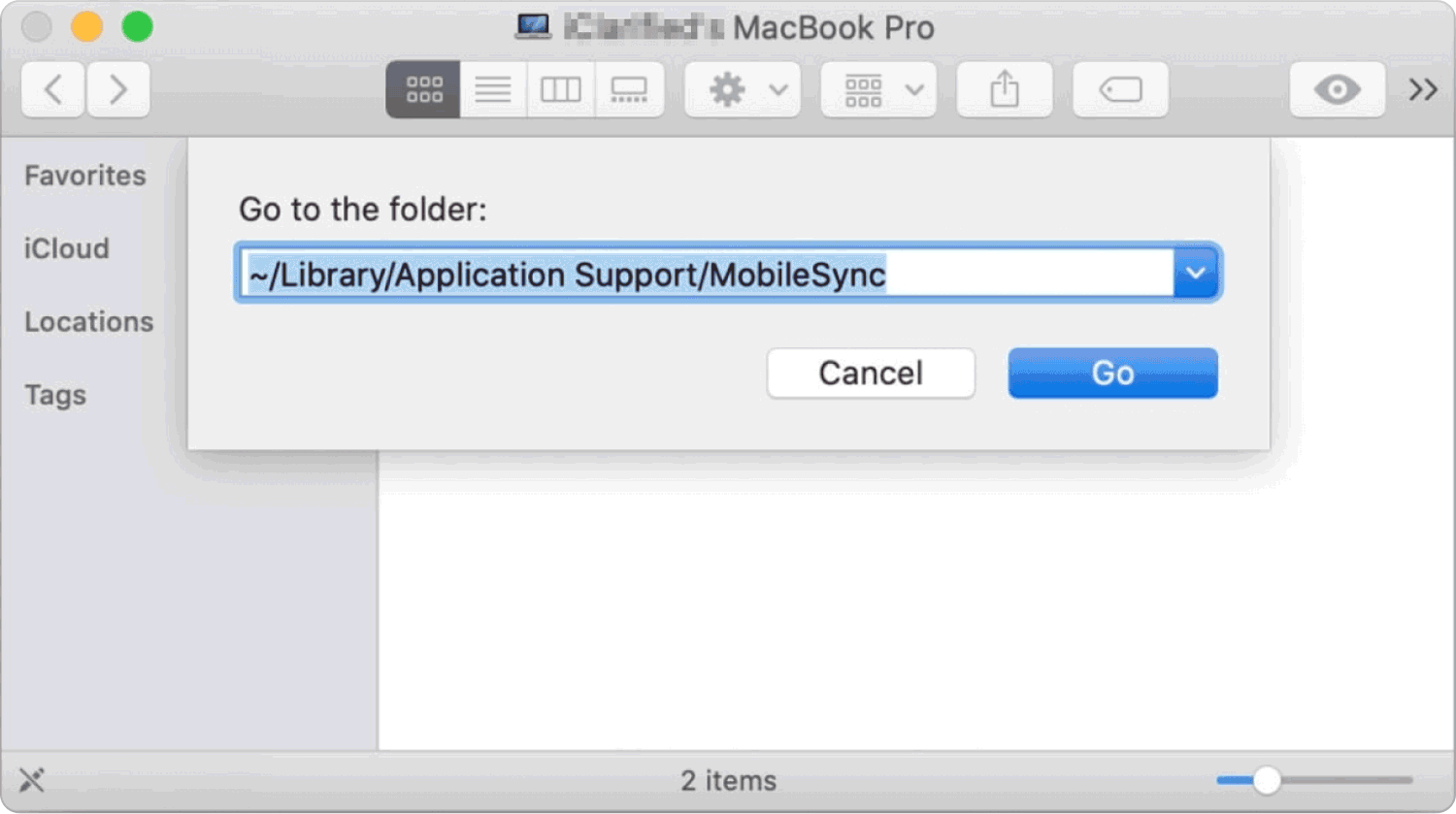
Passez à l'application iTunes, puis choisissez le Préférences option que vous pouvez voir dans le menu déroulant. Dans le menu, appuyez sur "Appareils", et lorsque vous avez vu votre appareil, faites un clic droit dessus, puis appuyez sur le Révéler onglet dans le Finder. Une fois que vous avez terminé, vous pouvez voir tous les fichiers de sauvegarde liés à votre iPhone.
Partie #3 : Que comprend la sauvegarde iTunes ?
Maintenant que nous avons une idée de la sauvegarde iTunes, il est temps de savoir ce que comprend la sauvegarde iTunes. C'est l'une des choses importantes que vous devez savoir si vous souhaitez créer une sauvegarde de vos fichiers. Eh bien, il y a beaucoup de choses que vous devez savoir, et pour commencer, il est fondamental de savoir que la sauvegarde iTunes comprend le stockage mis à jour de l'iPhone.
Ceux-ci incluent des textes, des images, des configurations de téléphone, des enregistrements téléphoniques, des connaissances, des dossiers personnels d'applications et bien plus encore. Un bon exemple de la façon dont la sauvegarde se déroule est que si vous avez un iPhone doté de 64 Go de stockage et de 45 Go de données stockées dessus, l'application iTunes peut vous fournir une sauvegarde de 10 Go en estimation. Voici une partie de ce que contient la sauvegarde iTunes.
Des journaux d'appels
Il faut comprendre que tous vos journaux d'appels ne seront pas enregistrés séparément sur iCloud à moins que l'appareil que vous utilisez ne soit sauvegardé avec l'utilisation d'iCloud. Si tel est le cas, tous vos journaux d'appels seront enregistrés et inclus dans la sauvegarde iTunes.
Les données du trousseau
Vous pouvez également inclure les données du trousseau dans votre sauvegarde iTunes. Pour ce faire, vous devez vérifier la sauvegarde locale cryptée lorsque vous commencez à sauvegarder votre iPhone à l'aide d'iTunes. Il est également indispensable de savoir que les données du trousseau sont vraiment spéciales. iTunes continuerait également à les sauvegarder même si les données ont été enregistrées sur iCloud.
Ce ne sont que quelques-unes des réponses au sujet. Il y a d'autres choses que vous pouvez trouver dans la sauvegarde en fonction de l'appareil que vous utilisez.
Partie #4 : La meilleure façon d'économiser de l'espace de stockage sur votre ordinateur Mac
Une autre raison importante pour laquelle les gens voudraient savoir que comprend la sauvegarde iTunes est de gagner de la place. Grâce à cela, vous pouvez stocker autant de données que vous le souhaitez, car vous disposez d'une sauvegarde du fichier qui peut prendre en charge les données en cas de perte soudaine ou si votre appareil est soudainement endommagé.
Et dans cette partie de l'article, nous allons partager avec vous un outil qui vous aiderait à économiser de l'espace et à créer plus de place pour d'autres données que vous vouliez stocker, l'outil s'appelle le TechyCub Mac Cleaner.
Mac Cleaner
Analysez votre Mac rapidement et nettoyez facilement les fichiers inutiles.
Vérifiez l'état principal de votre Mac, y compris l'utilisation du disque, l'état du processeur, l'utilisation de la mémoire, etc.
Accélérez votre Mac en quelques clics.
Téléchargement gratuit
Le manuel de formation TechyCub Mac Cleaner peut agir comme un nettoyeur de fichiers indésirables, un destructeur de fichiers, un outil de recherche de doublons, un outil qui peut supprimer tous les fichiers en double sur votre ordinateur Mac et un outil qui peut désinstaller les applications indésirables sur Mac.
Le manuel de formation TechyCub Mac Cleaner peut également se débarrasser des fichiers volumineux et anciens que vous avez sur votre ordinateur Mac. Pour pouvoir voir comment pouvons-nous utiliser le TechyCub Mac Cleaner en tant que nettoyeur de fichiers indésirables, voir les étapes ci-dessous.
Étape #1 : La première étape consiste à télécharger le TechyCub Mac Cleaner sur votre ordinateur Mac, puis lancez son installation. Une fois installé, ouvrez l'outil, puis passez immédiatement à la partie gauche de l'interface, puis choisissez le Junk Cleaner module. Une fois ledit module choisi, appuyez sur le bouton Démarrer Scanner bouton pour démarrer l'analyse des fichiers que vous avez sur votre ordinateur Mac.

Étape 2 : Une fois l'analyse terminée après quelques minutes, vérifiez les résultats de l'analyse et choisissez les fichiers que vous considérez comme indésirables. Assurez-vous de vérifier les fichiers que vous avez choisis avant de procéder au processus de suppression.
Étape #3 : Une fois que les fichiers à supprimer ont été cochés, appuyez sur le Clean bouton puis choisissez-le. Le TechyCub Mac Cleaner commencera à supprimer les fichiers que vous avez choisis.

Étape #4 : Une fois le processus terminé, vous verrez le Nettoyé Terminé notification. C'est un signe que le processus de suppression a été fait.
Étape #5 : Vous pouvez revenir aux résultats du processus de numérisation en appuyant sur le Évaluation bouton. Choisissez à nouveau les fichiers que vous souhaitez supprimer et suivez à nouveau le même ensemble d'instructions.
Les gens LIRE AUSSI Comment désinstaller iTunes sur Mac? 3 meilleures options de nettoyage iTunes que vous pouvez essayer en 2023
Résumé
Nous espérons que vous avez appris toutes les informations nécessaires que vous devez connaître sur la sauvegarde iTunes. Il est préférable que vous ayez une idée de que comprend la sauvegarde iTunes afin que vous sachiez ce que vous pouvez trouver sur votre sauvegarde iTunes, ainsi que la façon dont vous pouvez bien utiliser la sauvegarde iTunes.
